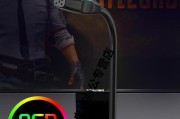随着互联网沟通工具的普及,QQ已经成为人们日常联络和办公沟通的重要平台。然而,不少用户在使用过程中可能会遇到电脑麦克风在QQ中无法输出声音的问题。本文将具体介绍如何排查并解决麦克风无法在QQ中发声的问题,并分享一些快捷设置方法,帮助您轻松恢复QQ的麦克风功能。
一、排查问题
我们需要确认问题的根源。电脑麦克风在QQ中无声音可能涉及多个方面,如硬件问题、驱动问题、系统设置问题、QQ软件设置问题等。
1.确认麦克风硬件正常
测试麦克风:在电脑上尝试使用其他应用,比如录音机或语音输入功能,看麦克风是否能正常工作。
检查连接:确保麦克风与电脑的连接正确无误,如果是无线麦克风,检查是否有足够的电量或信号。
2.驱动程序检查与更新
查看设备管理器:在“声音、视频和游戏控制器”下查看麦克风驱动是否有黄色感叹号,表示存在驱动问题。
更新驱动程序:访问设备官网下载最新的驱动程序,或使用电脑自带的驱动更新功能进行更新。
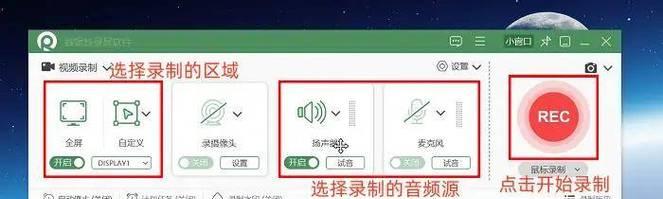
3.调整系统声音设置
声音设置检查:进入电脑的“控制面板”>“硬件和声音”>“声音”,确保麦克风设备已被设置为默认设备。
测试音频设备:在系统音频设置中打开“录制”标签页,点击“测试”按钮验证麦克风是否能正常录音。
4.检查QQ软件的音频设置
QQ音频设置:登录QQ,在“系统设置”中找到“声音设置”,在“语音”菜单中选择正确的麦克风输入设备。
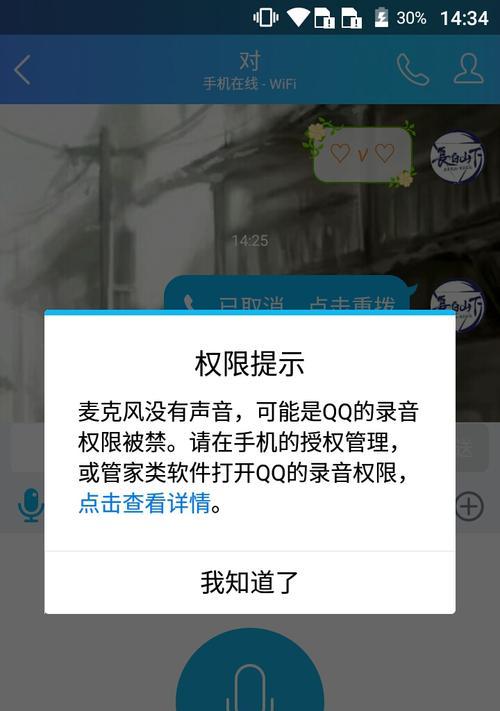
二、设置快捷方法
在确认了麦克风硬件、驱动以及系统设置都正常工作后,我们可以探讨一些快捷的方法来优化QQ中的麦克风使用体验。
1.单击QQ聊天窗口的语音图标
快速启动:打开一个QQ聊天窗口,直接点击聊天窗口右上角的语音图标可以快速测试麦克风。
2.使用快捷键
FN组合键:许多笔记本电脑支持通过FN键与功能键组合来控制麦克风静音,具体组合键因机型而异。
F4键:在部分电脑上,按F4键可以快速开启或关闭麦克风。
3.防止系统默认设备频繁变化
固定默认设备:在系统音频设置中找到“高级”设置,设置为“当Windows检测到通信设备时不要更改默认通信设备”。
4.使用外置USB音频设备
简单方便:如果是在嘈杂的环境下,使用带有降噪功能的外置USB麦克风可以提高沟通质量。
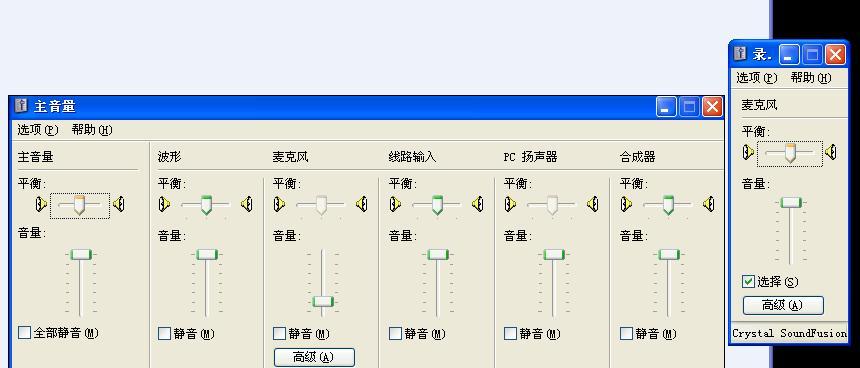
三、
解决电脑麦克风在QQ中无声音的问题,关键在于排除可能的硬件故障、检查和更新驱动、设置系统默认音频设备,以及调整QQ软件内部的音频设置。记住,快捷方法只是暂时的解决方案,系统和软件的正确设置才是保证麦克风功能正常工作的根本。希望本文能为您提供一套完整的解决方案,并帮助您在使用QQ时享受更顺畅的语音沟通体验。
标签: #麦克风